- Ekran koruyucu her zaman olması gerektiği gibi çalışmıyor ve ara sıra şunu belirten bir hata mesajıyla karşılaşıyorsunuz. Bu slayt gösterisinin oynatılmasını engelleyen bir hata var.
- Bunu düzeltmek için, kaynak klasördeki fotoğraf dosyası başlıklarını düzenleyebilir veya slayt gösterisi için klasör kaynağını değiştirebilirsiniz.
- En iyi slayt gösterisi yapımcılar sıklıkla hatasız, bu nedenle Adobe paketindeki araçlardan biriyle slayt gösterileri oluşturmak, grafik oluşturma için ilk tercihiniz olacak.
- Bu slayt gösterisinin Windows 10'da oynatılmasını engelleyen bir hata varsa, cAşağıdaki adımları izleyerek slayt gösterisi için klasör kaynağını asın.

- Restoro PC Onarım Aracını İndirin Patentli Teknolojilerle birlikte gelen (patent mevcut İşte).
- Tıklayın Taramayı Başlat PC sorunlarına neden olabilecek Windows sorunlarını bulmak için.
- Tıklayın Hepsini tamir et bilgisayarınızın güvenliğini ve performansını etkileyen sorunları gidermek için
- Restoro tarafından indirildi 0 okuyucular bu ay
Windows şunları içerir: görüntü slayt gösterisi ekran koruyucu en sevdiğiniz fotoğrafları sergileyebilirsiniz.
Ancak, bu ekran koruyucu her zaman çalışmaz. Ayrıca, zaman zaman şunu belirten aynı hata mesajını veriyor. Bu slayt gösterisinin oynatılmasını engelleyen bir hata var.
Sonuç olarak, ekran koruyucu herhangi bir resim slayt gösterisi göstermez. Bunlar, Windows 10'da slayt gösterisi ekran koruyucusunu düzeltebilecek birkaç çözümdür.
Slayt gösterisinin oynatılmasını engelleyen bir hata nasıl düzeltilir?
- Bunun yerine Adobe Spark kullanarak slayt gösterileri oynatın
- Masaüstü Arka Planı ayarlarını kontrol edin
- Kaynak klasördeki fotoğraf dosyası başlıklarını düzenleyin
- Slayt gösterisi için klasör kaynağını değiştirin
- Windows Essentials Programını Onarın
- Google Picasa'yı Windows'a ekleyin
1. Bunun yerine Adobe Spark kullanarak slayt gösterileri oynatın

Hızlı bir hatırlatma olarak, Adobe Kıvılcım genellikle benzersiz oluşturmak için kullanılır grafik, ilgi çekici web sayfaları ve hatta kısa videolar.
Windows tarafından sunulan görüntü slayt gösterisi ekran koruyucusu ne kadar kullanışlı olursa olsun, sosyal medya için grafikler oluşturmak ve slayt gösterilerinin keyfini çıkarmak Adobe Spark kullanırken de son derece sezgiseldir.
Dakikalar içinde kendi animasyonlu başyapıtınızı yaratmak için videolarınızı yükleyin, metin, müzik ve seslendirme ekleyin.
Ayrıca, profesyonel bir yazılım aracı kullanırken, genellikle uğraşmanız gereken tüm slayt gösterisi sorunları ve hataları tamamen ortadan kalkar.
Bu basit kullanıcı arayüzüne gelince, Adobe Spark'ta bir esinti gibi çalışmanıza yardımcı olacaktır.

Adobe Kıvılcım
Profesyonelce tasarlanmış ücretsiz yazı tiplerinin ve temaların keyfini çıkarın ve hatta Adobe Spark ile animasyonlu videolar oluşturun.
2. Masaüstü Arka Planı ayarlarını kontrol edin
- basın Kazanma anahtarı + X Doğrudan aşağıda gösterilen menüyü açmak için
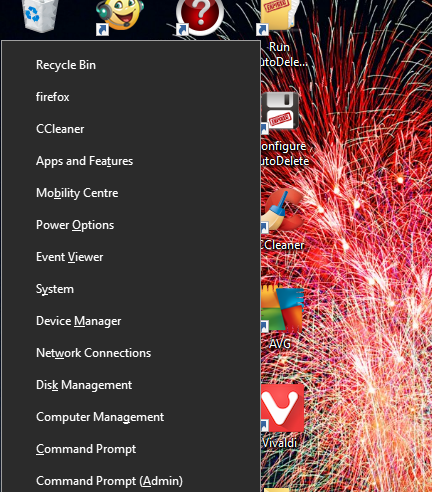
- seçin Güç seçenekleri Diğer ayarları açmak için
- Tıklayın Ek güç ayarları pencereyi doğrudan aşağıdaki anlık görüntüde açmak için.
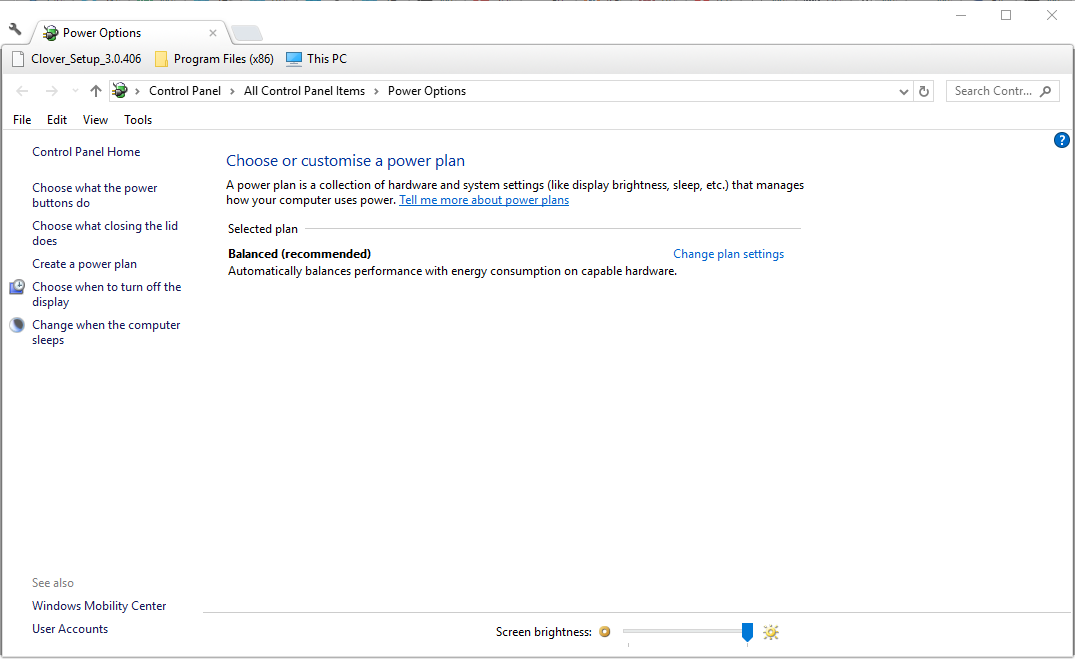
- Tıklayın Plan ayarlarını değiştir doğrudan aşağıda gösterilen plan seçeneklerini açmak için
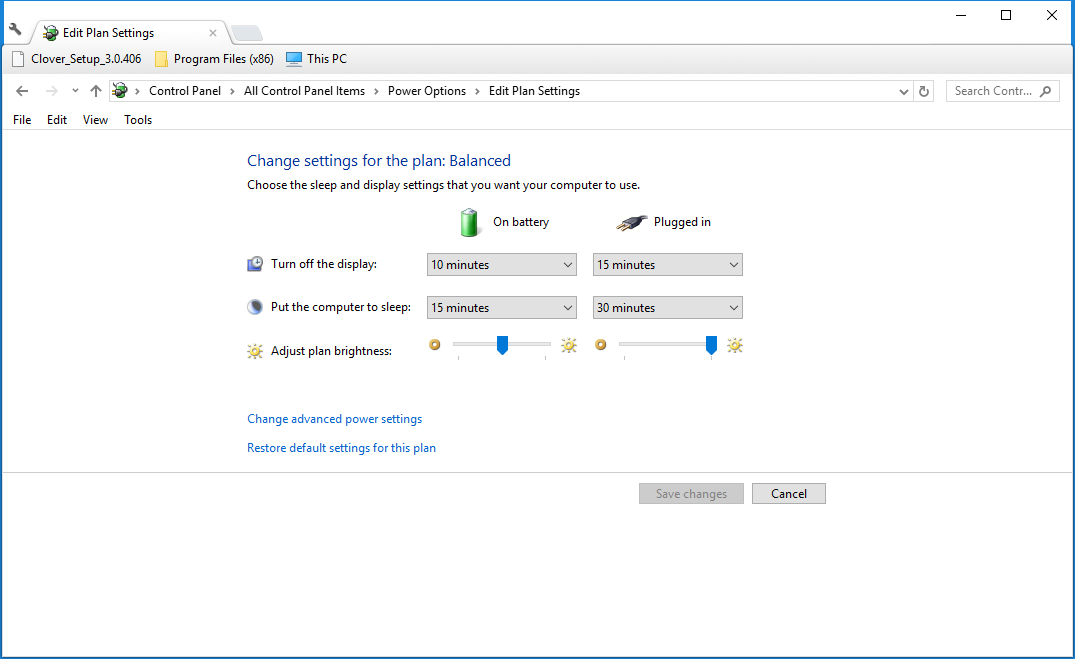
- Seç Gelişmiş güç ayarlarını değiştirin pencereyi doğrudan aşağıdaki anlık görüntüde açmak için.

- Tıklayın Masaüstü arka plan ayarları ve slayt gösterisi seçenekleri aşağıdaki resimde gösterildiği gibi genişletmek için.
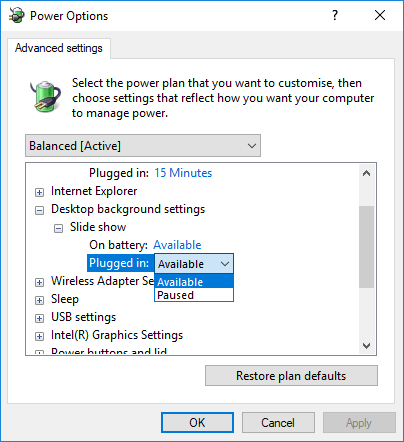
- Şimdi seçin Mevcut Fişe takılı ve Pilde açılır menülerinde.
- basın Uygulamak düğmesini tıklayın ve TAMAM MI.
Windows 10, Güç Seçenekleri penceresinde, slayt gösterisi ekran koruyucusunu duraklatabileceğiniz veya kapatabileceğiniz Masaüstü arka plan ayarları içerir.
Olası hataları keşfetmek için bir Sistem Taraması çalıştırın

Restoro'yu indirin
PC Onarım Aracı

Tıklayın Taramayı Başlat Windows sorunlarını bulmak için.

Tıklayın Hepsini tamir et Patentli Teknolojilerle ilgili sorunları çözmek için.
Güvenlik sorunlarına ve yavaşlamalara neden olan hataları bulmak için Restoro Repair Tool ile bir PC Taraması çalıştırın. Tarama tamamlandıktan sonra onarım işlemi, hasarlı dosyaları yeni Windows dosyaları ve bileşenleriyle değiştirir.
İlk olarak, bu ayarların duraklatmak üzere yapılandırılmadığını kontrol edin. Bu ayarları yukarıda açıklandığı gibi yapabilirsiniz.
3. Kaynak klasördeki fotoğraf dosyası başlıklarını düzenleyin
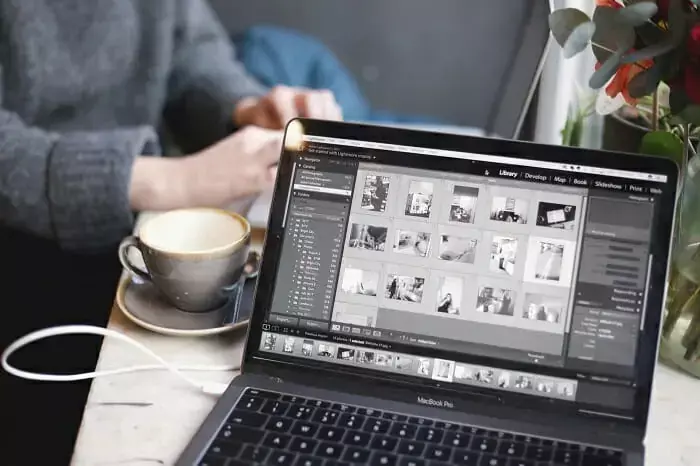
Dosya başlıklarını düzenlemek, görüntü ekran koruyucusunu düzeltmenin başka bir yoludur. Slayt gösterisinin görüntü kaynak klasöründeki dosya başlıklarını, hiçbiri 12 karakterden uzun olmayacak şekilde düzenleyin.
Ayrıca, dosya başlıklarından sembolleri silin. Dosyayı sağ tıklayıp seçerek Dosya Gezgini'nde herhangi bir dosya başlığını düzenleyebilirsiniz. Adını değiştirmek.
4. Slayt gösterisi için klasör kaynağını değiştirin
- Windows 10 masaüstüne sağ tıklayın, seçin Görünüm, ve SeçEkran koruyucusu doğrudan aşağıdaki pencereyi açmak için

- Ardından, düğmesine basın Ayarlar Windows Live Fotoğraf Galerisi Ekran Koruyucusu düğmesi.
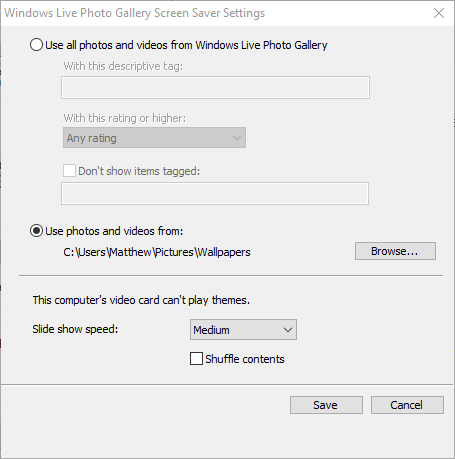
- Tıkla Araştır slayt gösterisi için alternatif bir klasör kaynağı seçmek için düğmesine basın.
- basın TAMAM MI Klasöre Gözat penceresindeki düğmesine basın.
- I vur Kayıt etmek buton.
- Aynı görüntüleri slayt gösterisinde tutmanız gerekiyorsa, yeni bir klasör oluşturun ve resimleri o klasöre taşıyın. Ardından slayt gösterisi kaynağı olarak yeni klasörü seçin.
Resim slayt gösterisi için geçerli kaynak klasörünü silmiş veya kaynak olarak Kitaplıklar'da bir Resimler alt klasörünü seçmiş olabilirsiniz. Öyleyse, alternatif bir kaynak klasör seçmek slayt gösterisini düzeltebilir.
5. Windows Essentials Programını Onarın
- basın Windows tuşu + R çalıştırmak Çalıştırmak.
- Giriş appwiz.cpl Çalıştır'ın metin kutusunda ve TAMAM MI buton. Bu, pencereyi doğrudan aşağıdaki anlık görüntüde açacaktır.
- Şimdi doğrudan aşağıda gösterildiği gibi arama kutusuna 'temelleri' girin.

- Windows Essentials 2012 veya Windows Live Essentials paketini seçin ve Kaldır/Değiştir buton.
- basın Evet onaylamak için düğmesine basın.
- seçin Tamir etmek doğrudan aşağıda gösterilen penceredeki seçenek.
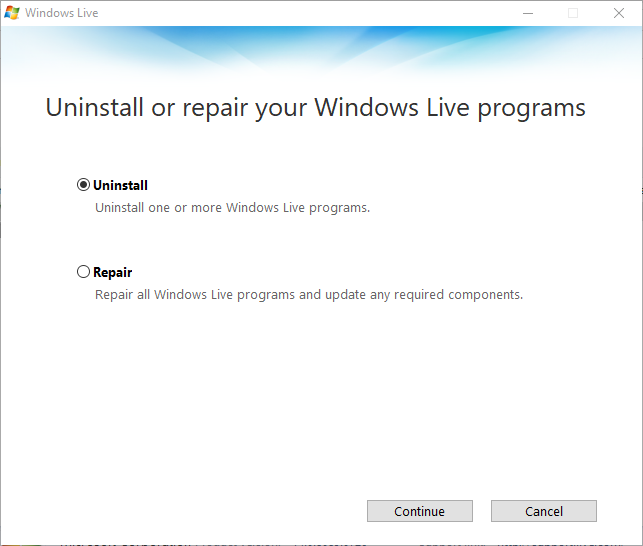
- basın Devam et Essentials paketinizi onarmak ve güncellemek için düğme.
Windows Essentials, bir uygulama paketidir. Windows Live Fotoğraf Galerisi bir parçasıdır. Bu nedenle, Windows Essentials'ı onarmak, Canlı Fotoğraf Galerisi görüntü ekran koruyucusunu da düzeltebilir.
6. Google Picasa'yı Windows'a ekleyin
- İlk olarak, tuşuna basın İndir Picasa'nın kurulum sihirbazını kaydetmek için düğmesine basın.
- Picasa'yı yüklemek için kurulum sihirbazını açın.
- Bundan sonra, Ekran Koruyucu Ayarları penceresinde bir Google Fotoğraflar ekran koruyucu seçebilirsiniz. Yani masaüstüne sağ tıklayın, seçin Görünüm ve Ekran koruyucusu doğrudan aşağıdaki pencereyi açmak için

- Google Fotoğraflar Ekran Koruyucu'yu seçin ve Ayarlar buton. O düğme açılacak Google Fotoğraflar ekran koruyucu doğrudan aşağıda gösterilen ayarlar.
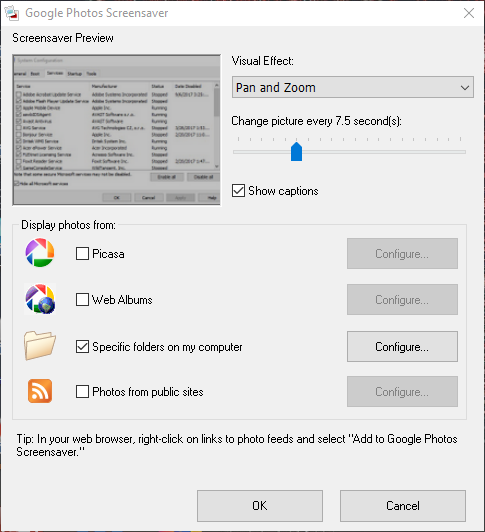
- seçin Bilgisayarımdaki belirli klasörler onay kutusunu seçin ve ona basın Yapılandır buton.
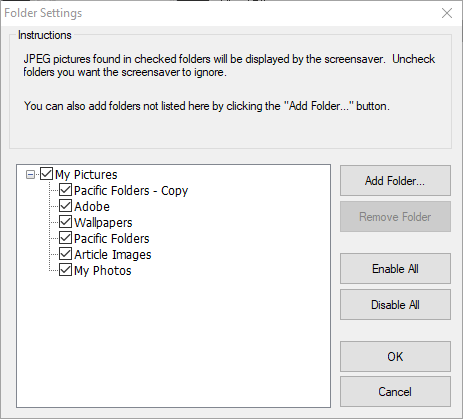
- Doğrudan yukarıda gösterilen pencerede slayt gösteriniz için kaynak klasörleri seçin.
- Tıkla TAMAM MI Klasör Ayarları penceresini kapatmak için düğmesine basın.
- Görsel Efekt açılır menüsünden bir geçiş seçin.

- basın TAMAM MI Google Fotoğraf Ekran Koruyucu penceresini kapatmak için düğmesine basın.
- Tıklayın Uygulamak ve TAMAM MI Seçtiğiniz ekran koruyucuyu onaylamak için
Windows 10'ların görüntü slayt gösterisi ekran koruyucusuna alternatifler var. Bunun yerine neden Windows'a daha iyi bir resim slayt gösterisi ekran koruyucu eklemiyorsunuz?
Google Picasa, daha fazla özelleştirme ayarına sahip kendi fotoğraf ekran koruyucusunu içerir. Google artık Picasa'yı desteklemiyor, ancak yine de harika bir fotoğraf kataloglama yazılımı.
En sevdiğiniz anlık görüntüleri bir kez daha göstermesi için Windows 10 görüntü slayt gösterisi ekran koruyucusunu bu şekilde başlatabilirsiniz. Daha iyi slayt gösterileri oluşturabileceğiniz birçok yazılım olduğunu unutmayın.
Windows 10 için en iyi fotoğraf slayt gösterisi hazırlama yazılımını mı arıyorsunuz? Rehberimize göz atın!
 Hala sorun mu yaşıyorsunuz?Bunları bu araçla düzeltin:
Hala sorun mu yaşıyorsunuz?Bunları bu araçla düzeltin:
- Bu PC Onarım Aracını İndirin TrustPilot.com'da Harika olarak derecelendirildi (indirme bu sayfada başlar).
- Tıklayın Taramayı Başlat PC sorunlarına neden olabilecek Windows sorunlarını bulmak için.
- Tıklayın Hepsini tamir et Patentli Teknolojilerle ilgili sorunları çözmek için (Okuyucularımıza Özel İndirim).
Restoro tarafından indirildi 0 okuyucular bu ay
Sıkça Sorulan Sorular
Evet, slayt gösterisi yapabilir. Bir Google Fotoğraflar albümünü slayt gösterisi olarak görüntülemek için, en iyi fotoğraflarınızla bir albüm oluşturun ve adanmış bu kılavuzu kullanın Windows 10'da Google Fotoğraflar.
Adobe Spark, müzikli bir slayt gösterisi yapmak için açık ara en iyi programdır. En iyi seçimlerimize bir göz atın Windows 10 için fotoğraf slayt gösterisi hazırlama yazılımı daha fazla seçenek için.
Bilgisayarınızda bir slayt gösterisi yapmak için aşağıdakilerden birini seçin: filigransız en iyi ücretsiz slayt gösterisi oluşturucuları güzel şablonlarla.
![Canva'yı yüklemeye çalışırken bir şeyler ters gitti [Hata 500]](/f/e0d991805984a793694f7db4d7546358.jpg?width=300&height=460)

